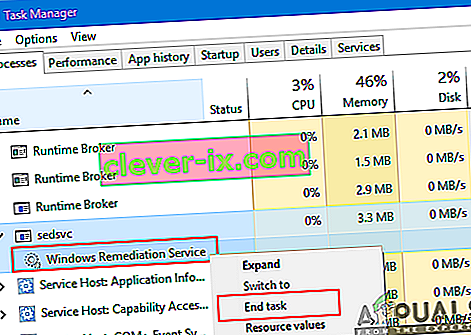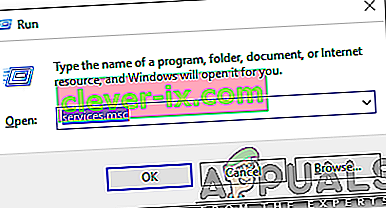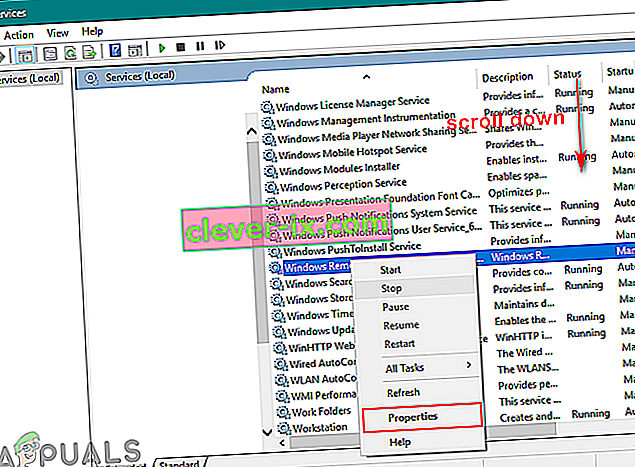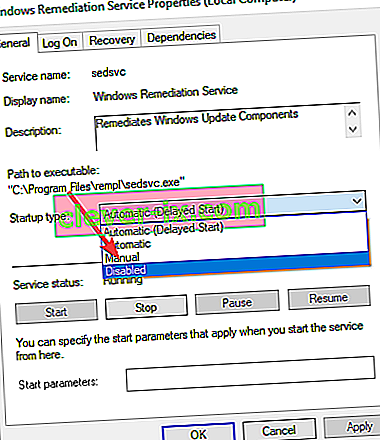Windows Update je služba spoločnosti Microsoft, ktorá má zlepšiť výkon operačného systému. Používa sa na aktualizáciu operačného systému Microsoft Windows a súvisiacich programov spoločnosti Microsoft. Aktualizácie zahŕňajú servisné balíčky, opravy a aktualizácie ovládačov. Tieto aktualizácie však môžu priniesť problémy, ktoré ovplyvnia používateľskú skúsenosť. Súbor Sedlauncher.exe sa dodáva so službou Windows Update, ktorá môže spôsobiť vysoké využitie disku a ďalšie problémy so systémom Windows 10.
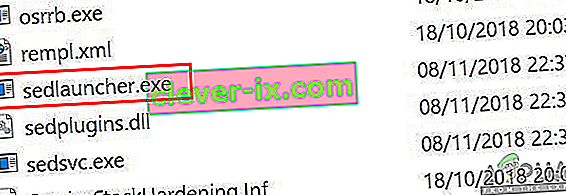
Čo je Sedlauncher.exe?
Sedlauncher.exe je súbor používaný na vylepšenie komponentov služby Windows Update Service. Tento súbor sa skopíruje do vášho systému pomocou opravy Windows 10 KB4023057 . Umiestnenie súboru bude v systémovom adresári „ C: \ Program Files “ v priečinku „ rempl “. Sedlauncher.exe je súčasťou služby Windows Remediation Service na zabezpečenie a urýchlenie procesu aktualizácie systému Windows 10. Môže to však tiež spôsobiť problém s veľkým využitím disku. Používatelia môžu byť celkom sklamaní z aktualizačného súboru, ktorý spotrebúva RAM a CPU. Kde by sa mali používať na iné úlohy, napríklad na hranie hier alebo pomocou prehliadača. Sedlauncher.exe má digitálny podpis spoločnosti Microsoft a nejde o vírus .
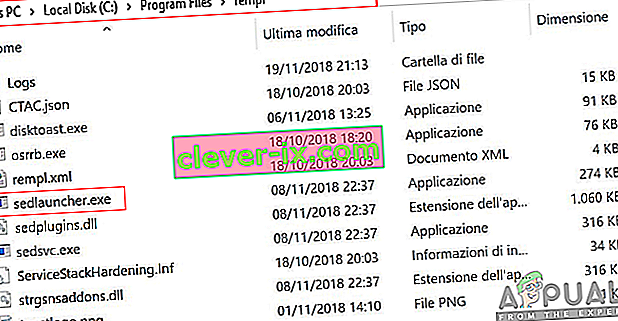
Ak sa však tento súbor nenachádza v nasledujúcom umiestnení, ako je uvedené vyššie, musíte spustiť úplnú kontrolu systému. Niektorý malware sa maskuje ako legitímny proces umiestnený v priečinku „ C: Windows “ alebo „ C: Windows System32 “. Môžete skúsiť stiahnuť Malwarebytes pre Windows a spustiť ho tak, aby prehľadal váš systém.
Ako zakázať Sedlauncher.exe?
Teraz, keď vieme, že sedlauncher.exe je súčasťou opravy KB4023057, je preto užitočný pri aktualizácii systému Windows 10. Ak však spôsobuje problém s vysokým využitím procesora, mali by ste ho zakázať. Môžete ho dočasne zastaviť alebo natrvalo deaktivovať. Existuje niekoľko spôsobov, ako zakázať tomuto spustiteľnému programu používať systémovú pamäť, ako je uvedené nižšie:
Metóda 1: Zakázanie Sedlauncher.exe zo Správcu úloh
Najbežnejšou a jednoduchou metódou na deaktiváciu procesu je postup v Správcovi úloh. Všetky procesy a služby spustené vo vašom systéme nájdete v Správcovi úloh. Ak chcete zakázať program sedlauncher.exe, postupujte takto:
- Podržte kláves Windows a stlačením klávesu R otvorte príkaz Spustiť , zadajte príkaz „ taskmgr “ a klávesom Enter otvorte Správcu úloh .

- Posuňte sa nadol na karte Procesy a vyhľadajte službu Windows Remediation Service .
- Kliknite na ňu pravým tlačidlom myši a vyberte možnosť Ukončiť úlohu .
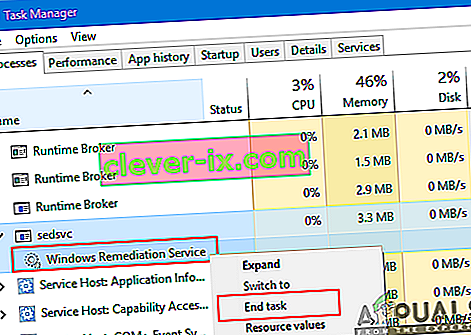
- Teraz chvíľu skontrolujte svoj systém, aby ste si všimli zlepšenie rýchlosti a pamäte.
Metóda 2: Zakázanie súboru Sedlauncher.exe zo služieb
Ďalšou metódou je zakázanie samotnej služby z obslužného programu. Môžete to urobiť vyhľadaním služby Windows Remediation Service v obslužnom programe a zmenou vlastností služby. Ak chcete použiť túto metódu, postupujte podľa nasledujúcich krokov:
- Podržte kláves Windows a stlačením klávesu R otvorte príkaz Spustiť , zadajte príkaz „ services.msc “ a stlačte kláves Enter .
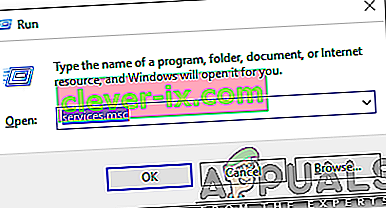
- Posuňte sa nadol v zozname v okne obslužného programu Service a nájdite službu Windows Remediation Service .
- Kliknite na ňu pravým tlačidlom myši a vyberte položku Vlastnosti .
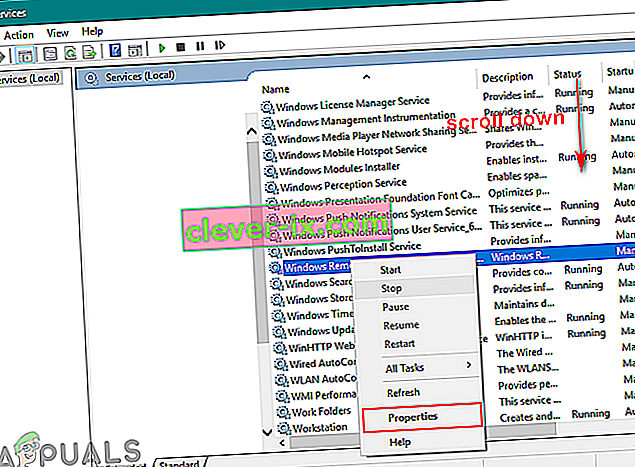
- Na karte Všeobecné kliknite na rozbaľovaciu ponuku Typ spustenia a vyberte možnosť Zakázané . Potom kliknite na tlačidlo Použiť
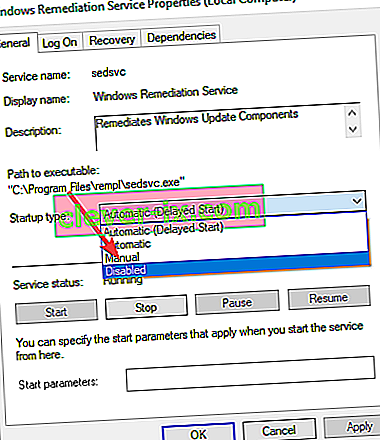
- Reštartujte počítač a tým sa vyrieši problém so sedlauncher.exe.